情報番号:720162 【更新日:2013.05.15】
無線LANの接続履歴を削除する方法
| 対応機種 | REGZA Tablet AT570/36F REGZA Tablet AT570/46F |
|---|---|
| プラットフォーム | Android(TM)4.1 |
| カテゴリ | インターネット |
回答・対処方法
はじめに
誤ったネットワークキーの設定がされているなど、何らかの理由で無線LANの設定をしなおしたい場合に、無線LANの接続履歴(設定)を削除する方法について説明します。
【注意】
接続履歴を削除すると、接続時に保存された「パスワード」や「セキュリティキー」などの情報はすべて削除されます。再度接続する場合は、設定しなおす必要があります。
また、ステルス機能(SSID秘匿機能)が有効な無線LANアクセスポイントを削除すると、再度接続する際にSSIDは検出されません。削除する前にSSIDをメモするなどして控えておいてください。
操作手順
- ホーム画面で[アプリ]アイコンをタップします。
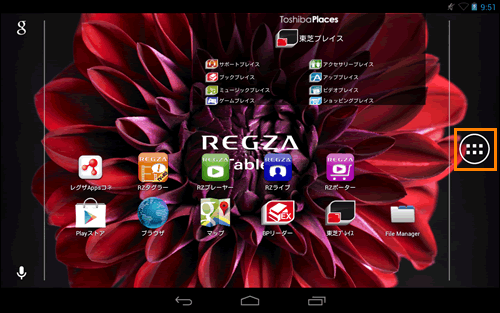 (図1)
(図1)
- 「アプリ」画面が表示されます。[設定]アイコンをタップします。
※一覧に[設定]アイコンが表示されていない場合は、左右にフリック(画面に指を置き、時間をおかずに、画面を軽くはらうように動かす)して、画面を切り替えてください。
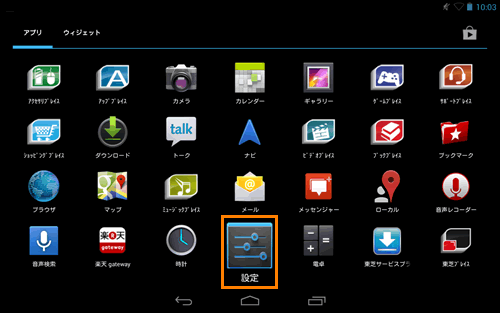 (図2)
(図2)
- 「設定」画面が表示されます。[Wi-Fi]をタップします。
※一覧に[Wi-Fi]が表示されていない場合は、項目一覧に指を置き、時間をおかずに、下になぞって(スライドして)スクロールします。
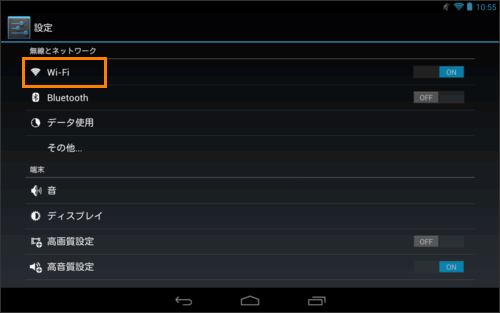 (図3)
(図3)
- 「Wi-Fi」画面が表示されます。一覧から履歴を削除したいSSIDをタップします。
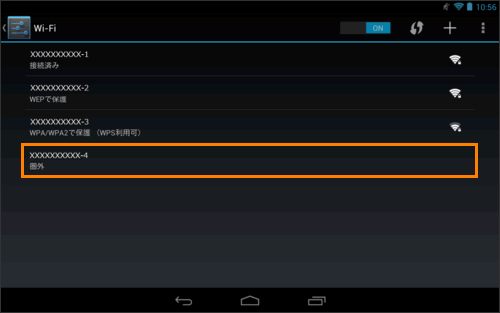 (図4)
(図4)
- 無線LANルーター/無線LANアクセスポイントの設定画面が表示されます。[切断]ボタンをタップします。
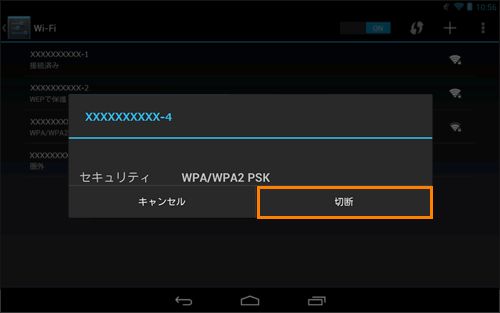 (図5)
(図5)
- 「Wi-Fi」画面に戻ります。一覧から接続履歴が削除されたことを確認してください。
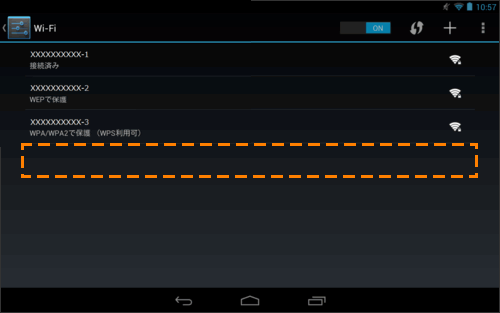 (図6)
(図6)
無線LANの接続履歴を削除する操作は以上です。
関連情報
- 再設定を行なう場合は、以下のリンクを参照してください。
[720127:無線LANアクセスポイントへ接続したい<AOSS接続>]
[720128:無線LANアクセスポイントへ接続したい<WPS接続>]
[720129:無線LANアクセスポイントへ接続したい<通常の接続方法>]
[720130:無線LANアクセスポイントへ接続したい<ステルス・ANY接続の拒否(手動接続)>]
以上
